文字入力の方法
InDesignで文字を入力するには、大きく分けて2種類の方法があります。それが、以下の方法です。
- 文字ツールで、文字の入力範囲を決めてから入力する。
- グリッドツールを使って、文字入力をする。
前者は、自分の好きな位置に入力できるので、法則性のない、自由なレイアウトをする場合に有効です。後者は、冊子などで、段組ルールをきっちり決めてから、そのルールに従ってレイアウトする場合に有効です。
では、具体的に見て行きましょう。まずは、文字ツールの使い方です。
文字ツールを使う場合は、ツールパレットから以下の文字ツールを選択します。

それから、レイアウト画面で文字を入力したいところにポインタを持って行き、ドラッグして文字の入力場所を決めます。位置は後から自在に変更できます。
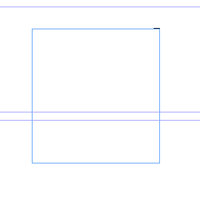
▲上記のように、ポインタをドラッグして、入力範囲を決めます。
後は、普通に入力するだけ。
もう一つが、グリッドツールです。
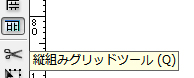
グリッドツールを選択して、レイアウト画面の段組に沿ってドラッグすると、原稿用紙のようなマス目になりますので、そのマス目に沿って文字入力していきます。
この場合、1行の文字数や文字間隔、1段の行数などを設定できるために、文字が中心のレイアウトで威力を発揮します。
文字組が崩れることがないので、文字数の多い冊子レイアウトの場合は、グリッドツールを使うことをおすすめします。
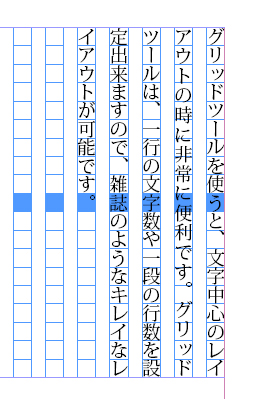
▲グリッドツールを使うと、文字数などのルールに従って文字入力ができるので、非常に便利です。
文字に関しては、ここではすべて網羅することは出来ませんので、文字パレットで書体を変更したり、大きさを変更したりと、いろいろ試行錯誤して下さい。慣れてくると、直感的に操作できるようになります。
>写真・イラストの挿入